 Computer-Tutorials
Computer-Tutorials
 Computerwissen
Computerwissen
 Verschieben Sie Fotos aus alten Fotos in die neue Fotos-App in Windows 11
Verschieben Sie Fotos aus alten Fotos in die neue Fotos-App in Windows 11
Verschieben Sie Fotos aus alten Fotos in die neue Fotos-App in Windows 11
In diesem Artikel erfahren Sie, wie Sie Fotos von Photos Legacy in die neue Fotos-App in Windows 11 migrieren. Microsoft hat in Windows 11 eine überarbeitete Foto-App eingeführt, die Benutzern ein einfacheres und funktionsreicheres Erlebnis bietet. Die neue Fotos-App sortiert Fotos anders als die vorherige Photos Legacy-App. Es organisiert Fotos wie andere Windows-Dateien in Ordnern, anstatt Alben zu erstellen. Benutzer, die weiterhin die Photos Legacy-App verwenden, können ihre Fotos jedoch problemlos auf die neue Version von Microsoft Photos migrieren.
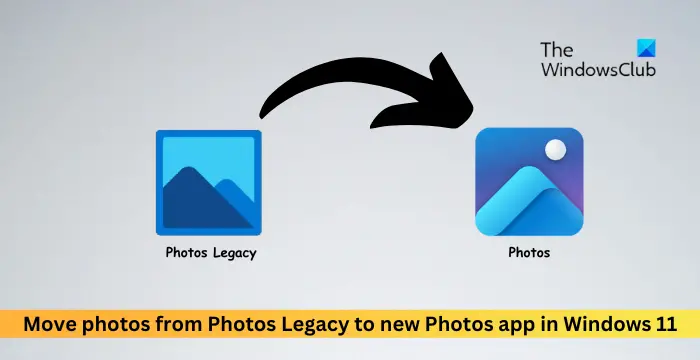
Was ist die Photos Legacy-App?
Photos Legacy-App ist eine der ersten Apps, die in Windows 11 gestartet wurden. Die Benutzeroberfläche und Funktionalität ähnelt der neuen Version der Fotos-App. Da sie durch die neue Fotos-App ersetzt wird, steht die alte Fotos-App weiterhin zum Ausführen einiger häufiger Aktionen zur Verfügung:
- Sammeln Sie Fotos von ihren PCs, Mobiltelefonen und anderen Geräten.
- Bearbeiten, vergleichen und erstellen Sie ganz einfach Alben/Filme ihrer besonderen Erinnerungen.
- Verwenden Sie den Filmstreifen, um zu anderen Fotos und Videos von diesem Ort zu springen.
Warum ist die neue Fotos-App besser als Photos Legacy?
Die neue Version der Fotos-App verfügt über ein verfeinertes Interface-Design, eine bessere Bibliotheksverwaltung und eine nahtlose Integration mit OneDrive. Darüber hinaus bietet es leistungsfähigere Fotoverwaltungs- und Bearbeitungsfunktionen, sodass Benutzer alle Fotos und Videos im selben Fenster anzeigen können. Benutzer können mit der App ganz einfach automatisch Diashows mit Musik und Themen erstellen, um wertvolle Momente auf ganz neue Weise Revue passieren zu lassen.
Wie verschiebt man Fotos von Photos Legacy in die neue Fotos-App in Windows 11?
So übertragen Sie Fotos von Photos Legacy in die neue Fotos-App:
Öffnen Sie die Photos Legacy-App, navigieren Sie zum Fotoalbum und erstellen Sie ein neues Album.
Fügen Sie alle Fotos zum Album hinzu, die Sie in das neu erstellte Album verschieben möchten.
Wenn Sie fertig sind, öffnen Sie das erstellte Album und klicken Sie oben auf „In OneDrive speichern“. Dadurch wird das komplette Fotoalbum in Ihrem persönlichen OneDrive-Konto gesichert.
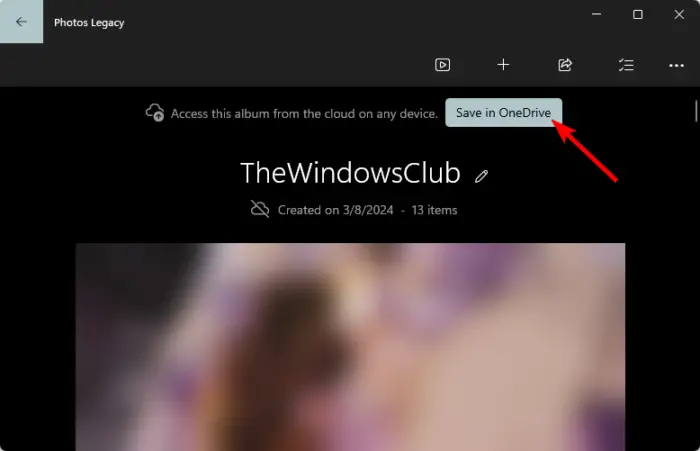
Nachdem Sie das Album auf OneDrive hochgeladen haben, schließen Sie Photos Legacy und öffnen Sie die neue Fotos-App.
Klicken Sie im linken Bereich auf Ihr OneDrive-Konto und wählen Sie Speicher aus.
Unter OneDrive-Alben finden Sie das aus der Photos Legacy-App importierte Album zusammen mit all Ihren Fotos.
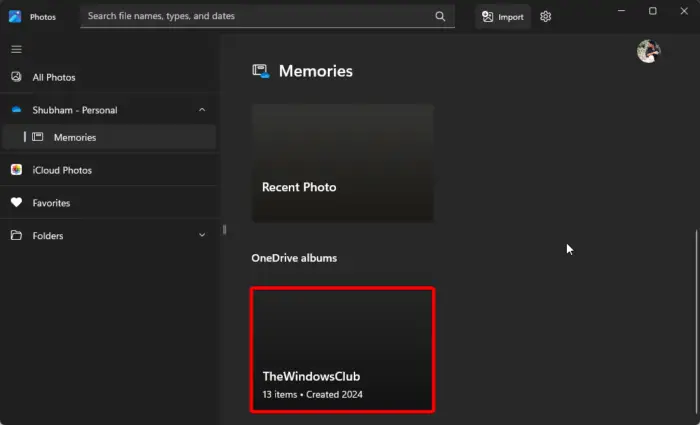
Ihre Fotos werden von Photos Legacy in die neue Fotos-App übertragen.
Lesen Sie: Diashow in der Fotos-App für Windows ausblenden oder anzeigen
Ich hoffe, dieser Artikel wird Ihnen hilfreich sein.
Ist Microsoft Photos Legacy noch verfügbar?
Ja, die Photos Legacy-App ist weiterhin im Microsoft Store verfügbar. Sie können es jedoch auch mit der neuen Fotos-App installieren. Öffnen Sie dazu die Fotos-App, navigieren Sie zu „Einstellungen“, scrollen Sie nach unten und tippen Sie auf „Get Photo Legacy“.
Wie importiere ich Fotos in die Windows-Fotos-App?
Um Fotos in die Windows-Fotos-App zu importieren, verbinden Sie Ihr Gerät über ein USB-Kabel mit dem PC und öffnen Sie die Fotos-App. Klicken Sie auf „Importieren“ und wählen Sie Ihr Gerät aus der Liste der verbundenen Geräte aus. Wenn Sie fertig sind, wählen Sie die Fotos aus, die Sie importieren möchten, wählen Sie einen Speicherort und klicken Sie auf „Bestätigen“.
Lesen Sie: Fehler in der Foto-App „Änderungen können nicht gespeichert werden“ in Windows.
Das obige ist der detaillierte Inhalt vonVerschieben Sie Fotos aus alten Fotos in die neue Fotos-App in Windows 11. Für weitere Informationen folgen Sie bitte anderen verwandten Artikeln auf der PHP chinesischen Website!

Heiße KI -Werkzeuge

Undresser.AI Undress
KI-gestützte App zum Erstellen realistischer Aktfotos

AI Clothes Remover
Online-KI-Tool zum Entfernen von Kleidung aus Fotos.

Undress AI Tool
Ausziehbilder kostenlos

Clothoff.io
KI-Kleiderentferner

Video Face Swap
Tauschen Sie Gesichter in jedem Video mühelos mit unserem völlig kostenlosen KI-Gesichtstausch-Tool aus!

Heißer Artikel

Heiße Werkzeuge

Notepad++7.3.1
Einfach zu bedienender und kostenloser Code-Editor

SublimeText3 chinesische Version
Chinesische Version, sehr einfach zu bedienen

Senden Sie Studio 13.0.1
Leistungsstarke integrierte PHP-Entwicklungsumgebung

Dreamweaver CS6
Visuelle Webentwicklungstools

SublimeText3 Mac-Version
Codebearbeitungssoftware auf Gottesniveau (SublimeText3)

Heiße Themen
 1393
1393
 52
52
 1205
1205
 24
24
 Kann ich MySQL unter Windows 7 installieren?
Apr 08, 2025 pm 03:21 PM
Kann ich MySQL unter Windows 7 installieren?
Apr 08, 2025 pm 03:21 PM
Ja, MySQL kann unter Windows 7 installiert werden, und obwohl Microsoft Windows 7 nicht mehr unterstützt hat, ist MySQL dennoch kompatibel damit. Während des Installationsprozesses sollten jedoch folgende Punkte festgestellt werden: Laden Sie das MySQL -Installationsprogramm für Windows herunter. Wählen Sie die entsprechende Version von MySQL (Community oder Enterprise) aus. Wählen Sie während des Installationsprozesses das entsprechende Installationsverzeichnis und das Zeichen fest. Stellen Sie das Stammbenutzerkennwort ein und behalten Sie es ordnungsgemäß. Stellen Sie zum Testen eine Verbindung zur Datenbank her. Beachten Sie die Kompatibilitäts- und Sicherheitsprobleme unter Windows 7, und es wird empfohlen, auf ein unterstütztes Betriebssystem zu aktualisieren.
 Wie beschleunigt man die Ladegeschwindigkeit von PS?
Apr 06, 2025 pm 06:27 PM
Wie beschleunigt man die Ladegeschwindigkeit von PS?
Apr 06, 2025 pm 06:27 PM
Das Lösen des Problems des langsamen Photoshop-Startups erfordert einen mehrstufigen Ansatz, einschließlich: Upgrade-Hardware (Speicher, Solid-State-Laufwerk, CPU); Deinstallieren veraltete oder inkompatible Plug-Ins; Reinigen des Systemmülls und übermäßiger Hintergrundprogramme regelmäßig; irrelevante Programme mit Vorsicht schließen; Vermeiden Sie das Öffnen einer großen Anzahl von Dateien während des Starts.
 So lösen Sie MySQL können keine Verbindung zum lokalen Host herstellen
Apr 08, 2025 pm 02:24 PM
So lösen Sie MySQL können keine Verbindung zum lokalen Host herstellen
Apr 08, 2025 pm 02:24 PM
Die MySQL -Verbindung kann auf die folgenden Gründe liegen: MySQL -Dienst wird nicht gestartet, die Firewall fängt die Verbindung ab, die Portnummer ist falsch, der Benutzername oder das Kennwort ist falsch, die Höradresse in my.cnf ist nicht ordnungsgemäß konfiguriert usw. Die Schritte zur Fehlerbehebung umfassen: 1. Überprüfen Sie, ob der MySQL -Dienst ausgeführt wird. 2. Passen Sie die Firewall -Einstellungen an, damit MySQL Port 3306 anhören kann. 3. Bestätigen Sie, dass die Portnummer mit der tatsächlichen Portnummer übereinstimmt. 4. Überprüfen Sie, ob der Benutzername und das Passwort korrekt sind. 5. Stellen Sie sicher, dass die Einstellungen für die Bindungsadresse in my.cnf korrekt sind.
 Lösungen für die von MySQL auf einer bestimmten Systemversion gemeldeten Fehler
Apr 08, 2025 am 11:54 AM
Lösungen für die von MySQL auf einer bestimmten Systemversion gemeldeten Fehler
Apr 08, 2025 am 11:54 AM
Die Lösung für den MySQL -Installationsfehler ist: 1. Überprüfen Sie die Systemumgebung sorgfältig, um sicherzustellen, dass die Anforderungen der MySQL -Abhängigkeitsbibliothek erfüllt werden. Unterschiedliche Betriebssysteme und Versionsanforderungen sind unterschiedlich. 2. Lesen Sie die Fehlermeldung sorgfältig durch und ergreifen Sie entsprechende Maßnahmen gemäß den Eingabeaufforderungen (z. B. fehlende Bibliotheksdateien oder unzureichende Berechtigungen), z. B. die Installation von Abhängigkeiten oder die Verwendung von SUDO -Befehlen; 3. Versuchen Sie bei Bedarf, den Quellcode zu installieren und das Kompilierungsprotokoll sorgfältig zu überprüfen. Dies erfordert jedoch eine bestimmte Menge an Linux -Kenntnissen und -erfahrung. Der Schlüssel zur letztendlichen Lösung des Problems besteht darin, die Systemumgebung und Fehlerinformationen sorgfältig zu überprüfen und auf die offiziellen Dokumente zu verweisen.
 Wie man die vertikale Referenzlinie von PS zieht
Apr 06, 2025 pm 08:18 PM
Wie man die vertikale Referenzlinie von PS zieht
Apr 06, 2025 pm 08:18 PM
Vertikale Leitfäden in Photoshop ziehen: Aktivieren Sie die Lineal View (View & gt; Herrscher). Bewegen Sie die Maus über die vertikale Kante des Herrschers, und dann wird der Cursor zu einer vertikalen Linie mit Doppelpfeilen und halten Sie die Maus, um die Referenzlinie herauszuziehen. Klicken Sie auf Löschen, indem Sie die Anleitung ziehen oder in ein Kreuz schweben.
 MySQL kann nach dem Herunterladen nicht installiert werden
Apr 08, 2025 am 11:24 AM
MySQL kann nach dem Herunterladen nicht installiert werden
Apr 08, 2025 am 11:24 AM
Die Hauptgründe für den Fehler bei MySQL -Installationsfehlern sind: 1. Erlaubnisprobleme, Sie müssen als Administrator ausgeführt oder den Sudo -Befehl verwenden. 2. Die Abhängigkeiten fehlen, und Sie müssen relevante Entwicklungspakete installieren. 3. Portkonflikte müssen Sie das Programm schließen, das Port 3306 einnimmt, oder die Konfigurationsdatei ändern. 4. Das Installationspaket ist beschädigt. Sie müssen die Integrität herunterladen und überprüfen. 5. Die Umgebungsvariable ist falsch konfiguriert und die Umgebungsvariablen müssen korrekt entsprechend dem Betriebssystem konfiguriert werden. Lösen Sie diese Probleme und überprüfen Sie jeden Schritt sorgfältig, um MySQL erfolgreich zu installieren.
 Vom Terminal vom Terminal nicht auf MySQL zugreifen
Apr 08, 2025 pm 04:57 PM
Vom Terminal vom Terminal nicht auf MySQL zugreifen
Apr 08, 2025 pm 04:57 PM
Möglicherweise kann der Zugang zu MySQL vom Terminal nicht zugreifen: MySQL -Dienst, der nicht ausgeführt wird; Verbindungsbefehlsfehler; unzureichende Berechtigungen; Firewall blockiert die Verbindung; MySQL -Konfigurationsdateifehler.
 Wie kopieren und fügen Sie MySQL ein und fügen Sie sie ein
Apr 08, 2025 pm 07:18 PM
Wie kopieren und fügen Sie MySQL ein und fügen Sie sie ein
Apr 08, 2025 pm 07:18 PM
Kopieren und einfügen in MySQL die folgenden Schritte: Wählen Sie die Daten aus, kopieren Sie mit Strg C (Windows) oder CMD C (MAC). Klicken Sie mit der rechten Maustaste auf den Zielort, wählen Sie ein Einfügen oder verwenden Sie Strg V (Windows) oder CMD V (MAC). Die kopierten Daten werden in den Zielort eingefügt oder ersetzen vorhandene Daten (je nachdem, ob die Daten bereits am Zielort vorhanden sind).



